Ubuntu 静态 IP 配置 - Ubuntu 网络教程
无心六神通 2024-08-12 16:37:01 阅读 99
在本教程中,您将了解有关 Ubuntu 静态 IP 地址配置的所有信息。我们将为读者提供如何通过 netplan 在 Ubuntu Server 上设置静态 IP 地址以及使用 NetworkManager 在 Ubuntu 桌面上设置静态 IP 地址的分步过程。建议为服务器使用静态 IP 地址,因为与通过 DHCP 服务器分配动态 IP 地址相反,静态地址不会更改。
本教程适用于所有最新版本的 Ubuntu,包括最新的 LTS 版本 Ubuntu 22.04 Jammy Jellyfish。 Ubuntu为我们提供了GUI方法和命令行方法来设置静态IP地址,下面介绍这两种方法。
你知道吗?
您知道静态 IP 地址也可以通过 DHCP 服务器实现吗? DHCP 服务器允许手动将 MAC 地址绑定到特定 IP 地址,这将导致客户端在每个动态 IP 地址请求中收到相同的静态 IP 地址。
在本教程中,您将学习如何:
使用 NetworkManager 在 Ubuntu 桌面上设置静态 IP 地址
通过 networkd 守护进程在 Ubuntu 服务器上配置静态 IP 地址

Ubuntu静态IP配置一步一步
Ubuntu 桌面
在 Ubuntu 桌面上配置静态 IP 地址的最简单方法是通过 GNOME 图形用户界面:
单击右上角的网络图标,然后选择您想要配置为在 Ubuntu 上使用静态 IP 地址的网络接口设置。
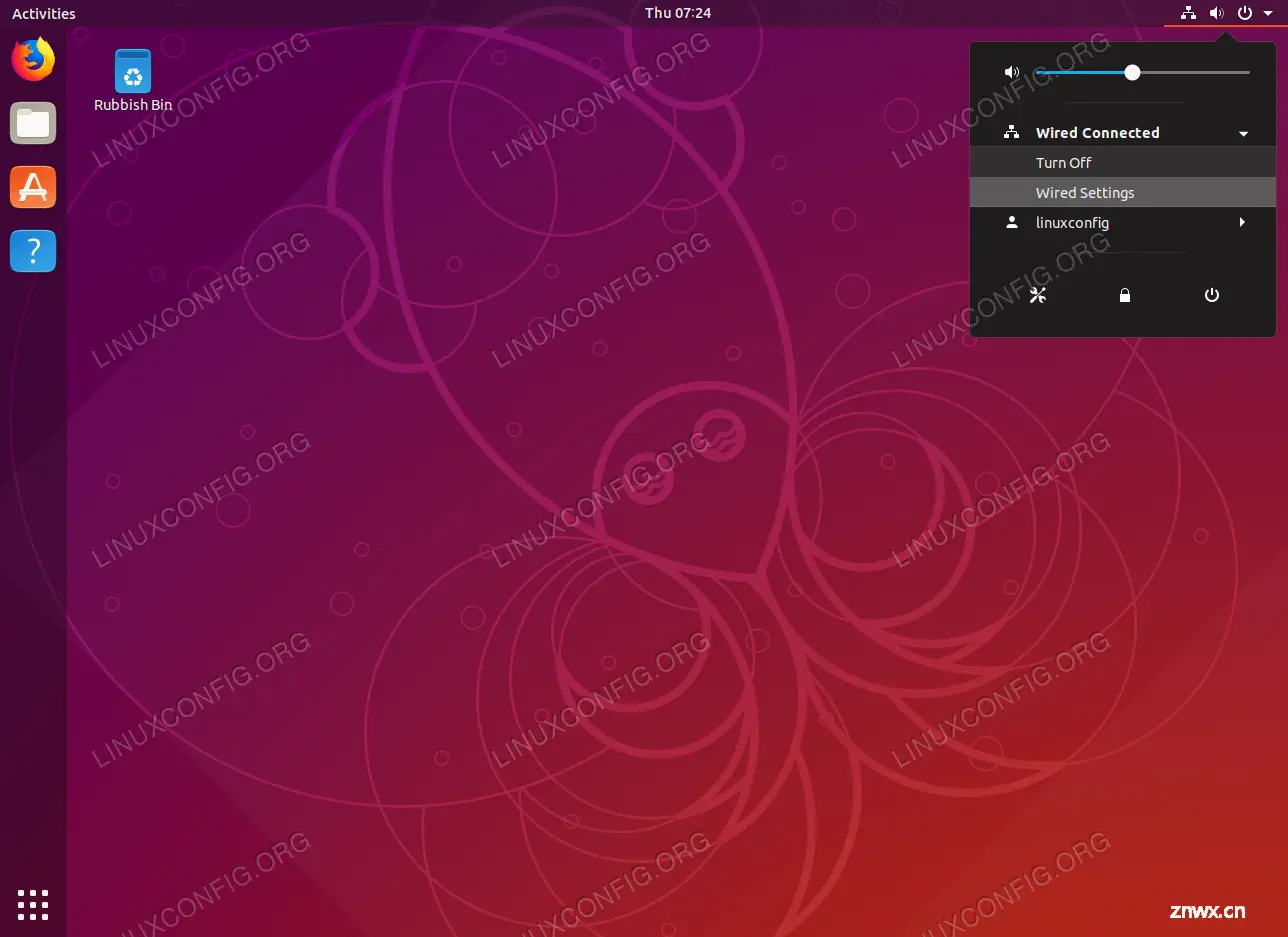
单击设置图标开始 IP 地址配置。
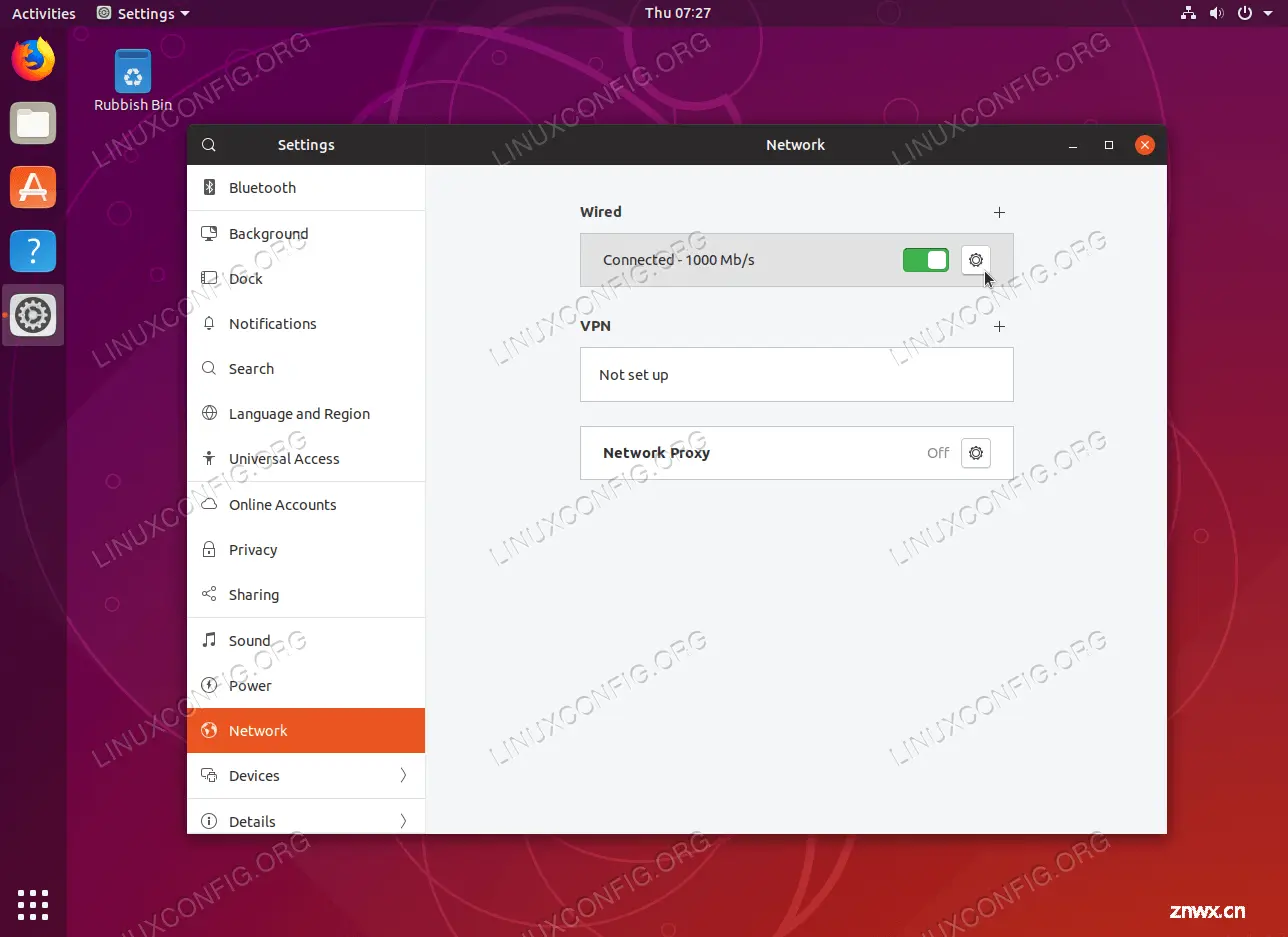
选择<code>IPv4 选项卡。
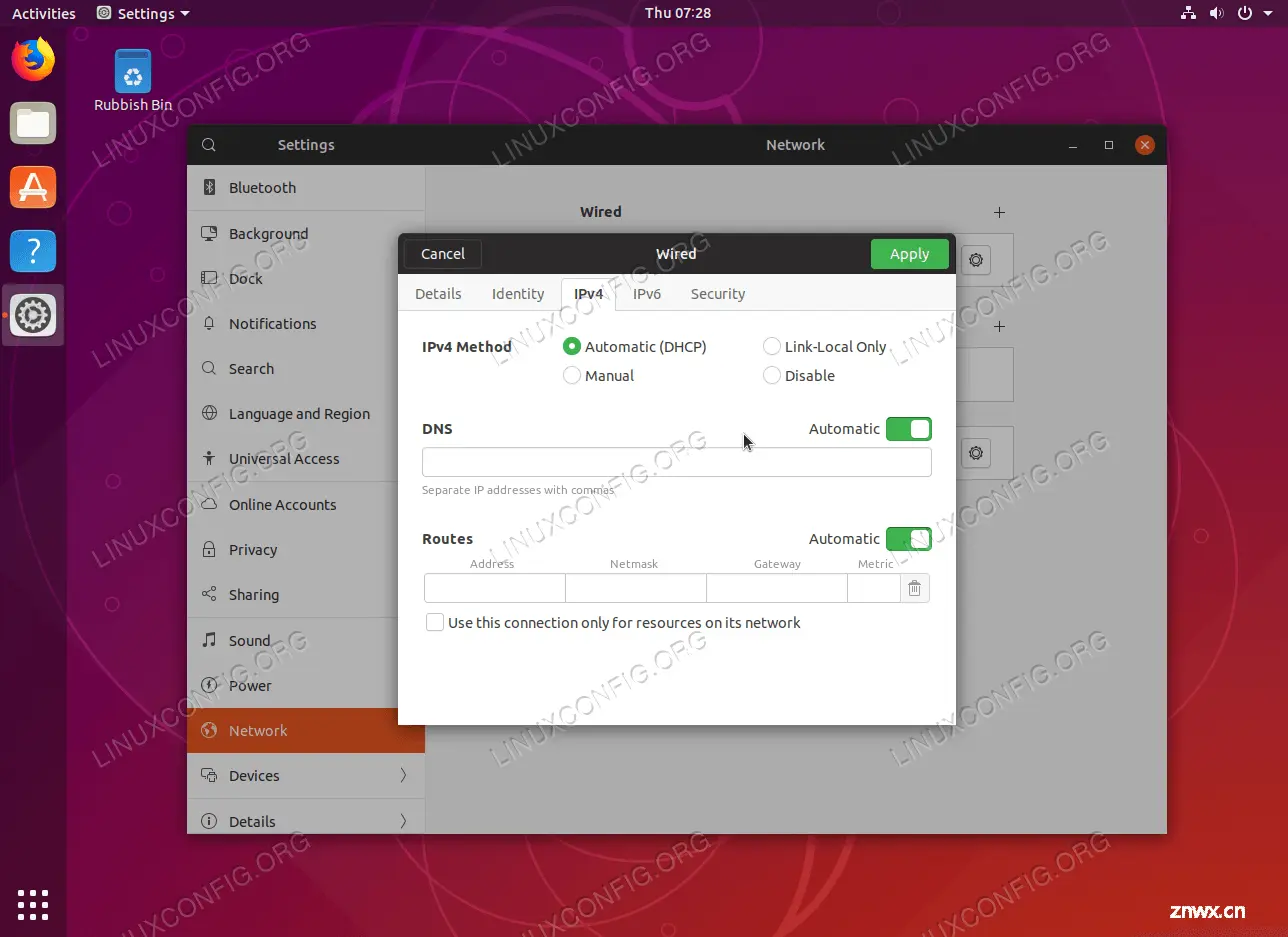
选择手动并输入您所需的 IP 地址、网络掩码、网关和 DNS 设置。准备好后,单击<code>应用按钮。
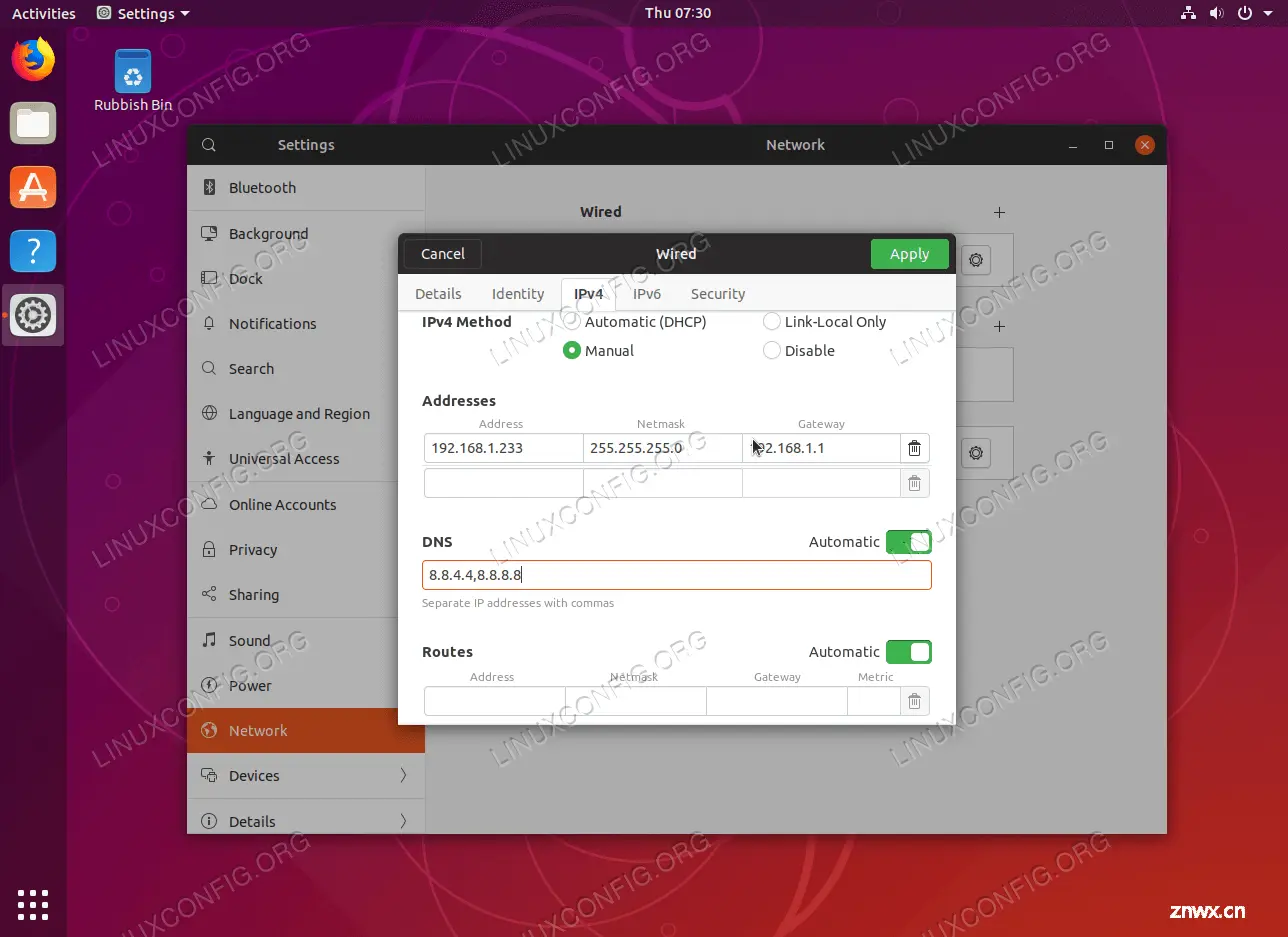
关闭和打开开关以应用新的网络静态 IP 配置设置。

再次单击网络设置图标以确认新的静态 IP 地址设置。
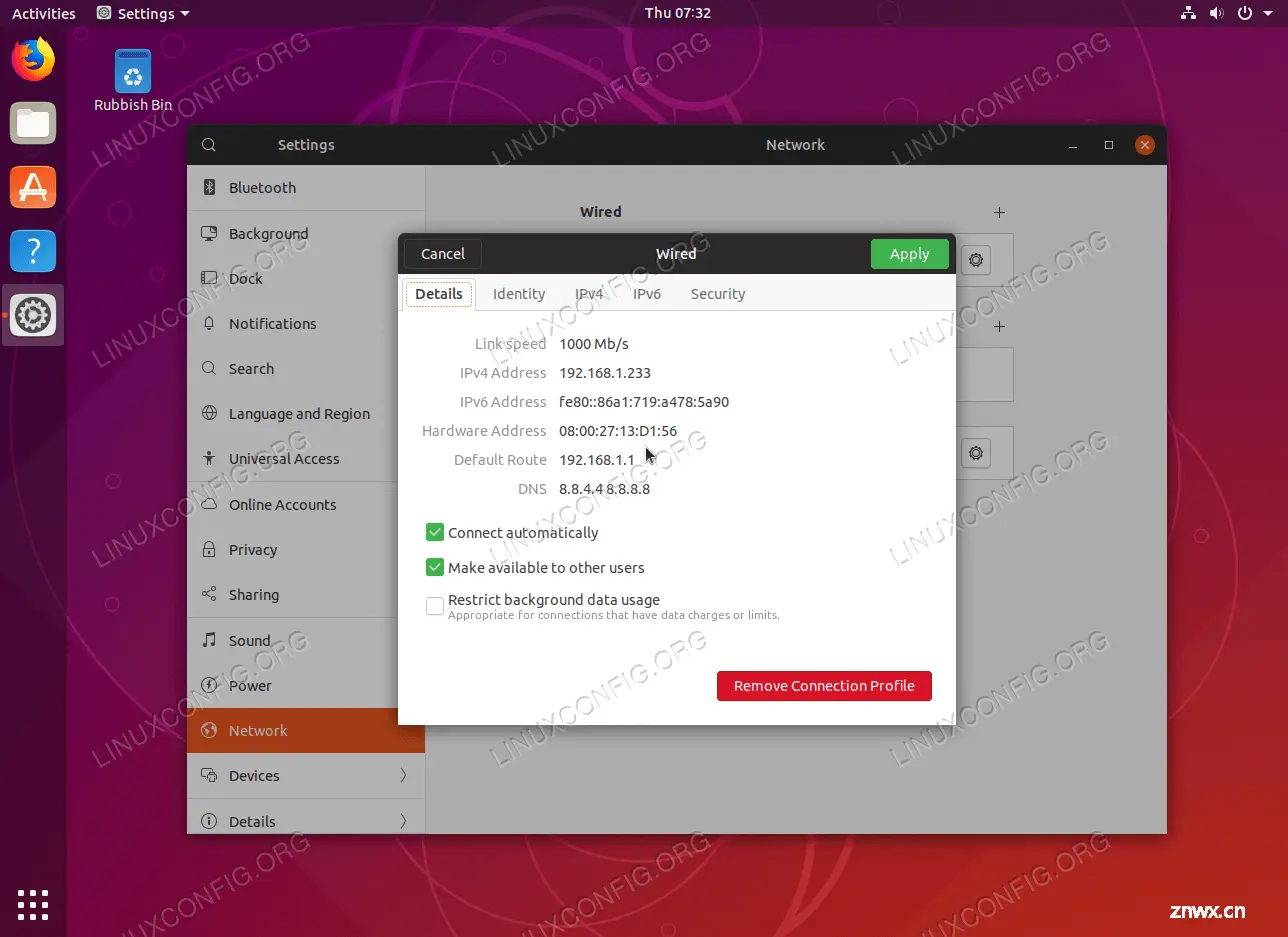
Ubuntu服务器
要在 Ubuntu 服务器上配置静态 IP 地址,您需要修改 <code>/etc/netplan/ 目录中的相关 netplan 网络配置文件。
注意
仔细检查配置文件中的 renderer 节。如果渲染器配置设置为 NetworkManager,则 Ubuntu 的系统网络配置由 GUI 网络管理器管理。如果您不希望通过图形用户界面(桌面)配置网络 IP 地址,请将渲染器更改为 renderer: networkd。
例如,您可能会发现有一个名为 50-cloud-init.yaml 或 01-network-manager-all.yaml 的默认 netplan 配置文件,其中使用以下内容: networkd 守护进程通过 DHCP 配置网络接口:
# This file is generated from information provided by
# the datasource. Changes to it will not persist across an instance.
# To disable cloud-init's network configuration capabilities, write a file
# /etc/cloud/cloud.cfg.d/99-disable-network-config.cfg with the following:
# network: {config: disabled}
network:
ethernets:
enp0s3:
addresses: []
dhcp4: true
version: 2
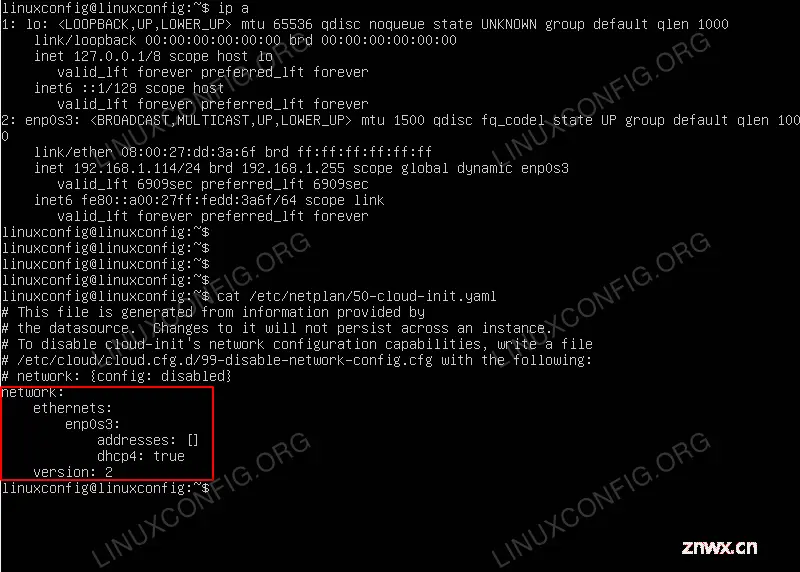
将网络接口 <code>enp0s3 设置为静态 IP 地址 192.168.1.233,网关为 192.168.1.1,DNS 服务器为 8.8.8.8 和 8.8.4.4 将上面的配置替换为下面的配置。
警告
请注意,您必须为块的每一行遵守正确的代码缩进。换句话说,每行的前缀空格数很重要。否则,您可能会收到类似于以下内容的错误消息:
//etc/netplan/01-netcfg.yaml 第 7 行第 6 列处的 YAML 无效:未找到预期的密钥。
# This file is generated from information provided by
# the datasource. Changes to it will not persist across an instance.
# To disable cloud-init's network configuration capabilities, write a file
# /etc/cloud/cloud.cfg.d/99-disable-network-config.cfg with the following:
# network: {config: disabled}
network:
version: 2
renderer: networkd
ethernets:
enp0s3:
dhcp4: no
addresses: [192.168.1.233/24]
gateway4: 192.168.1.1
nameservers:
addresses: [8.8.8.8,8.8.4.4]

准备好后应用更改:
$ sudo netplan apply
如果您遇到一些问题,请执行:
$ sudo netplan --debug apply
声明
本文内容仅代表作者观点,或转载于其他网站,本站不以此文作为商业用途
如有涉及侵权,请联系本站进行删除
转载本站原创文章,请注明来源及作者。